在处理文档时,有时需要快速选择文档中的所有文字,无论是为了进行格式调整、文本替换还是其他操作,掌握如何选择所有文字的技巧都非常重要,本文将详细介绍如何在Microsoft Word中选择所有文字,并提供一些常见问题的解答。
使用快捷键选择所有文字
1. Windows系统
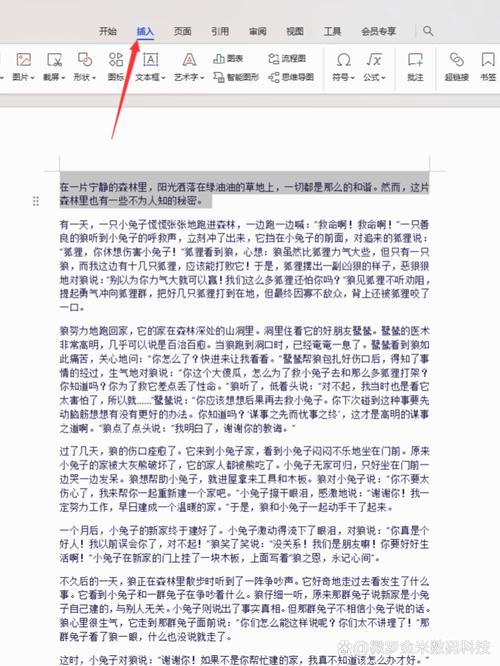
Ctrl + A:这是Windows系统中最常用的快捷键组合,可以瞬间选中整个文档的所有内容。
Ctrl + Shift + End:如果光标位于文档开头,这个快捷键组合也可以选中从光标位置到文档末尾的所有文字。
2. Mac系统
Command + A:这是Mac系统中对应的快捷键,功能与Windows中的Ctrl + A相同。
使用鼠标选择所有文字
1. 三击鼠标法
将鼠标光标放置在文档中的任意位置,快速点击三次(三击),即可选中整篇文档的内容。
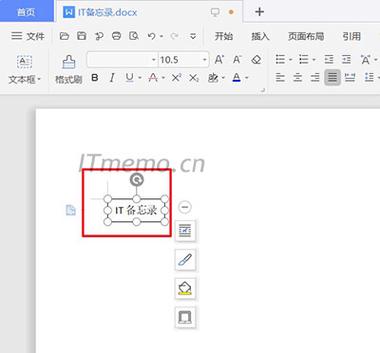
2. 拖动选择法
将鼠标光标放在文档的左上角,按住鼠标左键并拖动至右下角,这样可以手动选择整个文档的内容,这种方法适用于页面较少的文档。
使用菜单栏选择所有文字
1. 通过“编辑”菜单
在Word的菜单栏中,点击“编辑”选项卡,然后选择“全选”,即可选中整个文档的所有文字。
2. 通过右键菜单
在文档中的任意位置右键点击,弹出快捷菜单,选择“全选”,即可选中所有文字。

使用VBA宏选择所有文字
如果经常需要选择整个文档的内容,可以使用VBA宏来自动化这一过程,以下是一个简单的VBA宏示例:
Sub SelectAllText()
Selection.WholeStory
End Sub将上述代码复制到Word的VBA编辑器中,保存后运行该宏,即可选中整个文档的内容。
| 方法 | Windows快捷键 | Mac快捷键 | 描述 |
| 快捷键 | Ctrl + A | Command + A | 快速选中整个文档的所有内容 |
| 三击鼠标法 | 快速点击三次鼠标,选中整篇文档 | ||
| 拖动选择法 | 手动拖动鼠标从文档左上角到右下角 | ||
| 菜单栏 | “编辑” -> “全选” | “编辑” -> “全选” | 通过菜单栏选择整个文档 |
| 右键菜单 | 右键 -> “全选” | 右键 -> “全选” | 右键菜单中选择“全选”选项 |
| VBA宏 | 编写VBA宏自动化选择整个文档的内容 |
FAQs
Q1: 如果我只想选择某个段落或部分文字,怎么办?
A1: 你可以使用鼠标拖动选择特定的文字范围,或者使用Shift + 箭头键来扩展选择区域,还可以使用Ctrl + Shift + 箭头键来逐字选择。
Q2: 为什么我在使用Ctrl + A时无法选中所有文字?
A2: 确保你的光标位于文档的编辑区域内,而不是在其他非编辑区域(如页眉、页脚),如果问题仍然存在,可以尝试重新启动Word或检查是否有插件冲突。
通过以上方法,你可以轻松地在Word中选择所有文字,提高工作效率,希望这些技巧对你有所帮助!
到此,以上就是小编对于word怎么选上所有字的问题就介绍到这了,希望介绍的几点解答对大家有用,有任何问题和不懂的,欢迎各位朋友在评论区讨论,给我留言。


